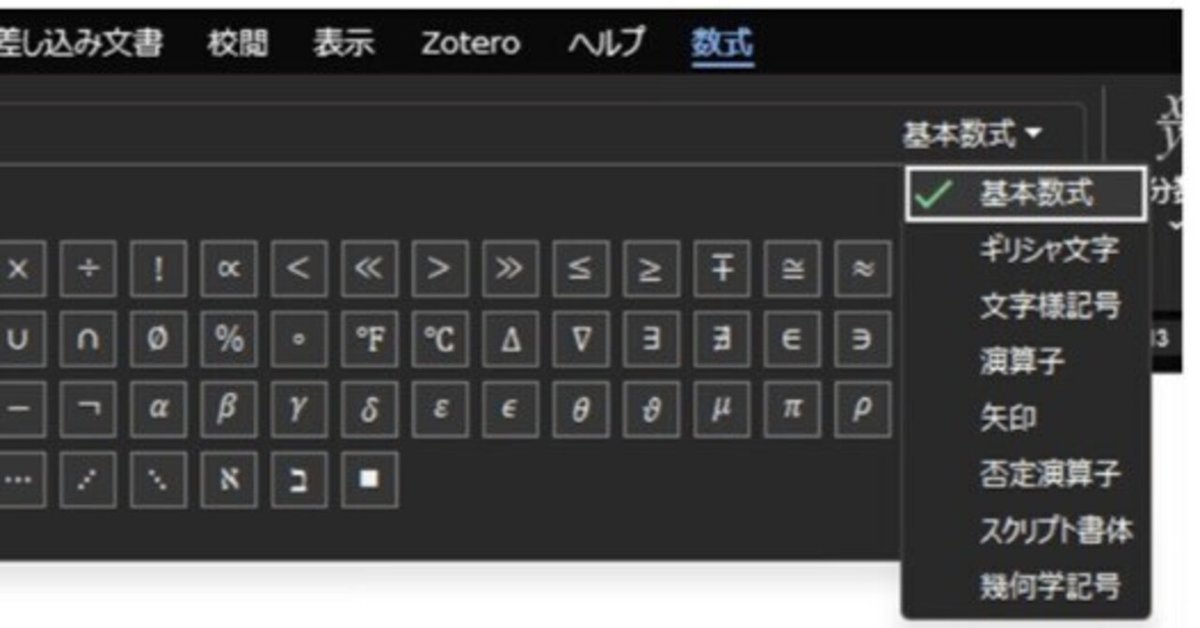
「Wordであの数学記号打てない?」を解決する、記号入力の小技
wordであの数学記号を入力したいときによくあるお悩み。
こんにちは! 経済セミナー編集部です!!
wordで「$${\succsim}$$」とか、「$${\Bumpeq}$$」みたいな記号、どうやって打つの? わかんない! wordで数式なんて打たせるな!! って思ったことありませんか?
実は、wordでもいろんな記号が打てて、おそらく普通に打ちたいなと考える記号は、わりと打てるのではないかと思います!
数式モードを立ち上げると、wordのツールバーに「数式」が出てきますが、この中の「記号と特殊文字」のタブでには、いろんな記号がずらっと並んでいます。
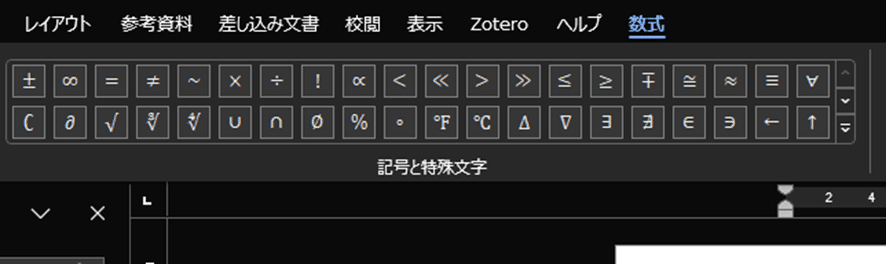
この記号が並んでるタブの一番右側の下にあるプルダウン

を押すと、以下のようにずらっと記号の種類が並びます。そう。最初に見えているのは「基本数式」というカテゴリで、wordで使える記号のごく一部なんです。

ここから、色んな記号群を選べば入力が可能です。以下、ずらっとここから選べる記号を並べてみます。
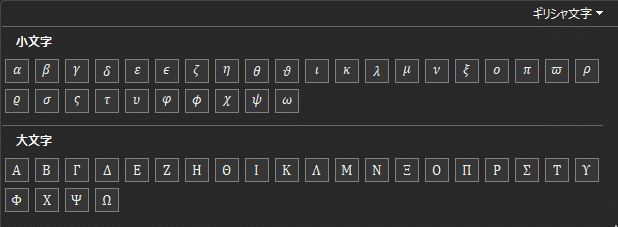
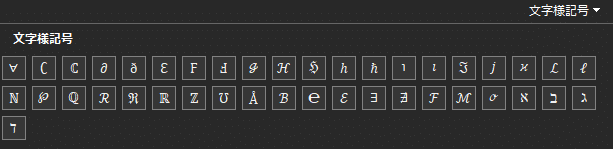
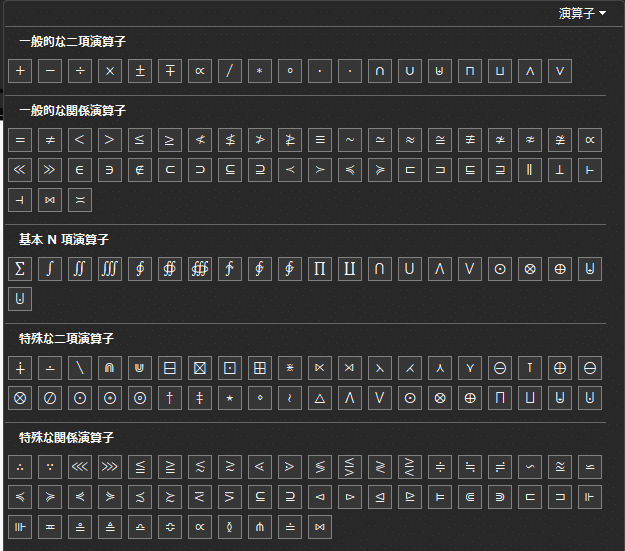

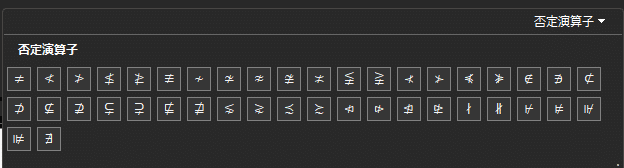
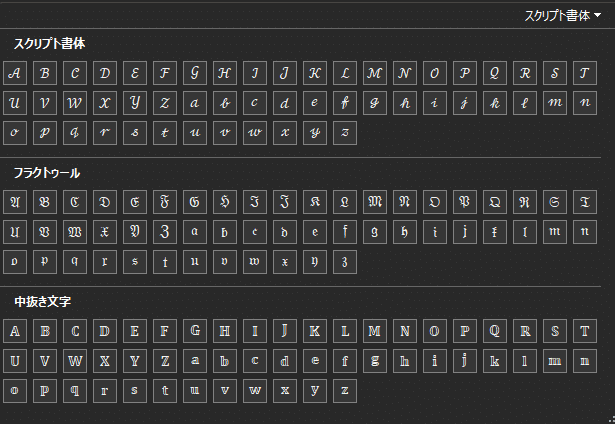

こんな感じで、意外に結構種類に富んでいるな~~と。
いや、いちいちタブなんて開かないで、コマンド入力で打ちたいんですけど……。
そりゃそうですね。。。
【TeXっぽいコマンドで打てんのか!?】【イチイチ数式タブなんか開いてマウスでカチカチなんて面倒なことできるか!!】と思われるかたも多いのではないかと思います。中の人もそう思います。当然です。もったいぶってすみません。
前のnote(以下)で整理した通り、結構TeX風(一部違いますが)のコマンドで、ショートカット [Alt]+[Shift]+[=] で数式モードを開いて「\succ」とか打てば「$${\succ}$$」が入力できます。
実は上の「記号と特殊文字」タブには便利機能があって、記号の絵のところにカーソルを持って行くと、その記号の意味と入力のためのコマンドもポップアップされて出てくるんです。
こりゃいいわと思うわけですが、なんと「\succsim($${\succsim}$$)」にカーソルを持って行っても、コマンドが出てきません。不思議に思いつつも、とりあえずTeXと同じく「\succsim」と打っても何も起こりません。

嘘ではありません。本当にwordではこのコマンドは機能しないんです。他にも、カーソルを絵に持って行ってもコマンドが出ない記号が沢山あります。なんでこんな仕様になっているのかは、中の人にはわかりません……。
たとえば、「$${\bigodot}$$」は「\bigodot」で打てますが、「$${\gtreqless}$$」も、タブから選べば打てるけどコマンドはポップアップされずコマンド「\gtreqless」も機能しません。
どうしよう。じゃあお手上げか!? というとそうでもなくて、
1回だけタブから入力して、その記号をクリップボードにコピーし、以下のように適当に単語登録してしまえば、万事OKです!
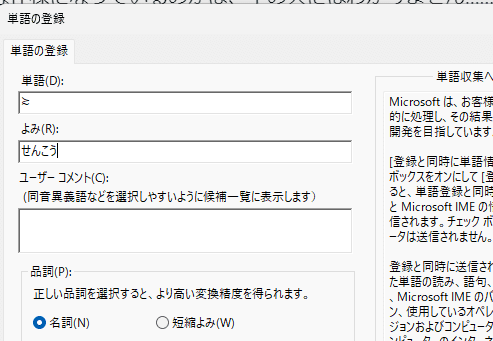
これで、wordの数式環境内で「せんこう」と打って変換すれば、

(機種依存文字も単語登録はできます。普通に入力すると環境により文字化けするので注意)
やった!!!
なんなら、【TeXっぽいコマンドを入力するより楽】に打てます(読みは「せ」とかでもいいわけです)。
中の人は、「せんこう」「ふとうごう」「せき」とかにぎっしり色んな種類・向きの記号を詰め込んでwordで数式を書いてマス。
実はそれだけでなくて、TeXのコマンドとかメールアドレスとか、よく打つ文字列もいろいろ単語登録してます。
単語登録って、いろんな面倒を少し解消したりできたりしますよね!!
* * *
今回は、実はいろんな記号がwordで書けるよ、という話と、単語登録の力をまとめてみました。よろしければぜひ、お試しください!
また色々小技をお届けしたいと思います。ぜひ 経セミ編集部note や『経済セミナー』本誌を、よろしくお願い申し上げます。
サポートに限らず、どんなリアクションでも大変ありがたく思います。リクエスト等々もぜひお送りいただけたら幸いです。本誌とあわあせて、今後もコンテンツ充実に努めて参りますので、どうぞよろしくお願い申し上げます。
